Hướng dẫn chi tiết cài Driver Canon 2900 trên Mojave, Catalina, Big Sur 11

Canon đã vừa cập nhật Driver dành cho Canon 3000 trên Website của họ, và hiện tại Patch cũ vẫn dùng được cho Canon 2900 trên Catalina 10.15, Big Sur 11. Các bạn đọc thật kĩ bài và không bỏ qua bước nào để có thể cài thành công mà không phát sinh lỗi.
Canon 2900 có thể nói là máy in Laser trắng đen được sử dụng nhiều nhất tại Việt Nam. Hôm nay mình sẽ hướng dẫn chi tiết các bạn cách cài driver Canon 2900 trên macos Mojave 10.14, cập nhật bản dành cho MacoS Catalina 10.15. Trên Catalina ngoài tắt Gatekeeper bạn cần làm thêm bước tắt SIP. Chi tiết tắt SIP tại đây
Bước 1: Các bạn tải File Driver trên trang chủ Canon tại đây: CAPT Printer Driver & Utilities for Mac V10.0.2 [Đã hỗ trợ cả Big Sur 11]
– Sau khi tải về, click đúp vào file vừa tải để mount và vô thư mục MacOSX > Chạy file Canon_CAPT_Installer.pkg để cài đặt bình thường như bao phần mềm khác.
Bước 2: Các bạn tiếp tục tải File sau đây về và giải nén: Canon 2900 Mojave Patcher
2.1 Mở Finder nhấn Command + Shift + G để mở hộp thoại Go to the folder (nhớ là phải ở cửa sổ Finder rồi mới nhấn Command + Shift + G nha). Sau đó dán link sau vào cửa sổ Go to the folder (Như hình) rồi nhấn Go hoặc Enter
/Library/Printers/Canon/CUPSCAPT2/Bidi/
2.1.1 Copy 2 file trong thư mục vừa giải nén bước 2 vào thư mục vừa được mở ra ở bước 2.1 vào thư mục Bidi, nếu hỏi ghi đè chọn ghi đè, hỏi mật khẩu thì nhập mật khẩu đăng nhập máy.
2.1.2: Tiếp tục mở Finder, lặp lại bước 2.1 (tức Nhấn Command + Shift + G) rồi dán dòng sau:
/Library/Printers/Canon/CUPSCAPT2/cnaccm
Tiếp tục copy 2 file đã tải ở bước 2 vào thư mục cnaccm được mở ra, vẫn chọn ghi đè, nếu yêu cầu mật khẩu thì nhập mật khẩu.
** Tới đây khởi động lại máy (nhớ là phải khởi động lại máy để tránh bị lỗi nhận lệnh mà giấy không chạy ra nha)
Bước 3: Add Driver máy in
Mở máy in, cắm cáp vào cổng USB và làm theo hướng dẫn sau:
3.1 Mở System Preferences > Chọn Printer & Scanners

Tại cửa sổ Printer & Scanners click vào dấu +
Tiếp theo chọn vào Canon 2900, ở phần Use thả hộp thoại xuống chọn vào Select Software (như hình)
Ở bước này chú ý là chọn Canon 3000 chứ không phải Canon 2900 (Do 2 file Patch ở trên đã thay Driver của Canon 3000 thành Canon 2900)
Sau đó nhấn Add, máy sẽ báo Add thành công. Tới đây các bạn in thử xem sao. Lúc in nhớ chọn máy in Canon 3000 chứ không phải canon 2900 nha
Nguồn maclife









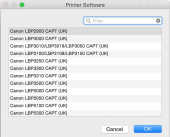
làm theo mà in ra ko được
hđh macos rất khó chịu, nếu làm lần 1 ko đc thì bạn kiên nhẫn, gỡ ra rồi khởi động lại máy để thử lại